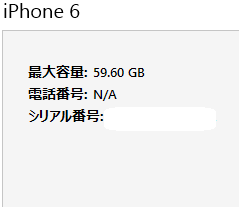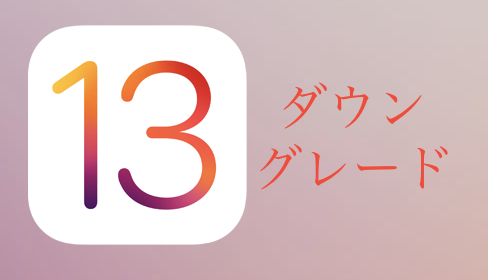iOSをダウングレードしたいとき、また海外で自分のiPhoneがそのまま使えるか、などを調べるときに自分のiPhoneがGSMモデルなのかGlobal(CDMA)モデルなのかを確認しておきたいことがあります。
モデル名を調べる
iPhone8より前のiPhoneであれば、モデル名は背面に刻印されていますのでそれを確認するのが一番早いでしょう。Aから始まる5桁の番号です。
iPhone8以降、あるいは背面の刻印が確認できない場合は、設定から確認することができます。
「設定」→「一般」→「情報」の中の「モデル」という項目を一度タップすると、Aから始まるモデル番号が表示されます。
機種IDを調べる
iTunesを使って確認する方法と設定から確認する方法があります。
iTunesを使って確認する
iPhoneをパソコンに接続し、iTunesを立ち上げます。iPhoneが認識されていれば、以下のようにiPhoneのマークが表示されます。
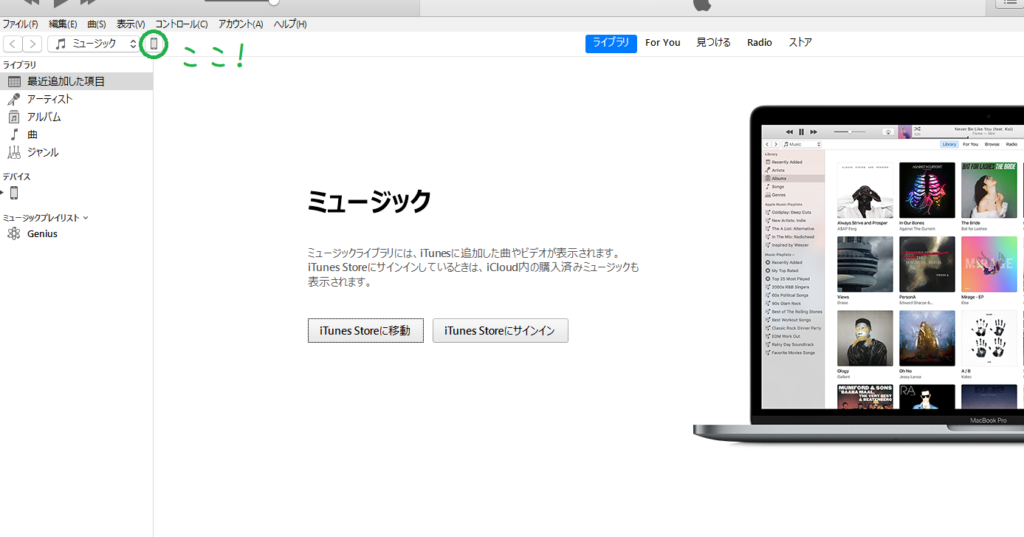
iPhoneマークをタップすると、iPhoneに関する情報が表示されるかと思います。シリアル番号の部分を3回クリックすると、機種IDが表示されます。
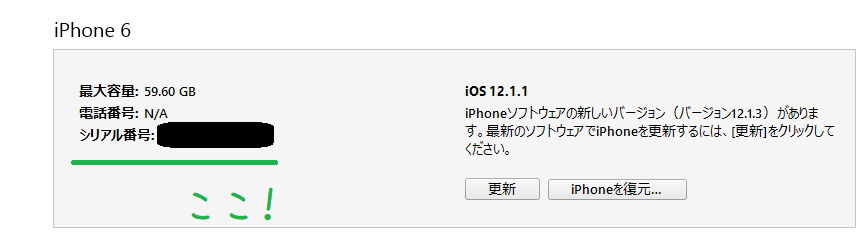
設定から確認する
「設定」→「プライバシー」→「解析」→「解析データ」の順にタップすると、訳のわからない文字がたくさん書いてあると思います。どれか1つの行をタップしてください。
上から10行目くらいに「Hard Model」という項目があれば、その横にiPhone〇.○と記載されているはずです。それが機種IDです。
タップする項目によっては「 Hardware Model 」が存在しないので、別の行を確認しましょう。
解析データはiPhoneに異常がおこったときなどの記録を残したもので、本来ユーザーが確認する箇所ではありません。そのためかなり分かりにくいです。
こちらは非常にややこしいので、パソコンをお持ちならiTunesを利用するのが良いかと思います。